Microsoft Access no admite el formato del archivo (2114) puede ser una verdadera molestia para cualquiera que trabaje con bases de datos de Access. Cuando ocurre este error, simplemente significa que el archivo está en un formato no compatible o que la base de datos está parcialmente convertida. Sin embargo, puede causar problemas al abrir la base de datos. En este blog, analizaré las razones comunes del código de error 2114 de Access y las formas rápidas de resolverlo.
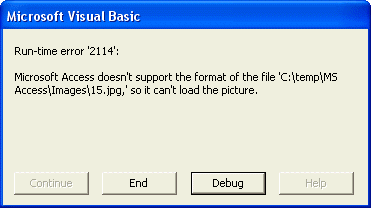
Herramienta Gratuita de Reparación de Bases de Datos de MS Access
Repare archivos corruptos de bases de datos MDB y ACCDB y recupere fácilmente tablas, consultas, índices y registros de bases de datos eliminados. Probar ahora!
Descargo de responsabilidad: para reparar la base de datos, usted necesidad de actualizar a un plan pagado.Al hacer clic en el botón Descargar arriba e instalar Stellar Repair for Access (14.8 MB), reconozco que he leído y acepto el Acuerdo de licencia de usuario final y la Política de privacidad de este sitio.
¿Por qué ocurre el código de error 2114 de Access?
Varias razones pueden provocar este error, entre ellas:
- Es posible que las versiones anteriores de Microsoft Access no admitan formatos de archivo más nuevos.
- Formato o extensión de archivo no compatible.
- Archivos de base de datos de Access dañados.
- Fallos de software.
Después de conocer las causas, ahora es el momento de resolver este error con posibles soluciones.
¿Cómo solucionar el error Microsoft Access no admite el formato del archivo?
Pruebe estos métodos para resolver el error Microsoft Access no admite el formato del archivo con éxito.
Método 1: reiniciar la aplicación Access y la PC
Cerrar y reiniciar el programa Access podría ser el primer paso para superar esta situación caótica. Además de eso, las fallas o el mal funcionamiento internos de su sistema también pueden provocar el error 2114 de Access. Simplemente reinicie su computadora para solucionar las fallas y verifique si el error se soluciona.
Método 2: cambiar el formato y la extensión del archivo
Dado que el problema está asociado con el formato del archivo, es importante verificar si el formato de archivo es incompatible con su versión actual de Access. A continuación, se muestra cómo puede verificar y cambiar el formato y la extensión del archivo.
- Abra el archivo de la base de datos de Access y haga clic en el menú Archivo.
- A continuación, haga clic en Guardar como >> Guardar base de datos como >> Guardar como.
- Después de esto, proporcione el nombre del archivo y seleccione un tipo de archivo para guardarlo >> haga clic en el botón Guardar.
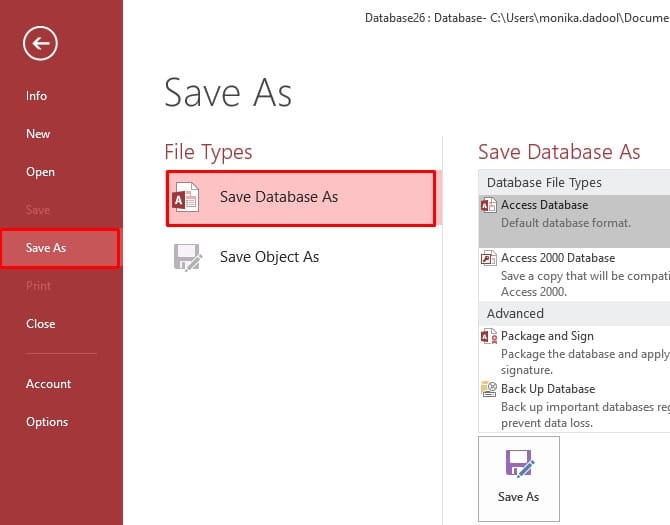
Lea también: Solucione el error 3274: la tabla externa de MS Access no tiene el formato esperado
Método 3: solucione Microsoft Access no admite el formato del archivo actualizando el software de Access
Como todos sabemos, Microsoft lanza actualizaciones de vez en cuando para corregir errores y mejorar el rendimiento. Por lo tanto, si está utilizando una versión desactualizada del software de Access, siga los pasos a continuación y solucione el código de error 2114 de MS Access:
- Abra MS Access.
- Haga clic en “Archivo” >> Cuenta
- Luego, busque “Opciones de actualización” o “Actualizaciones de Office”.
- Elija “Actualizar ahora” para verificar e instalar las actualizaciones disponibles.
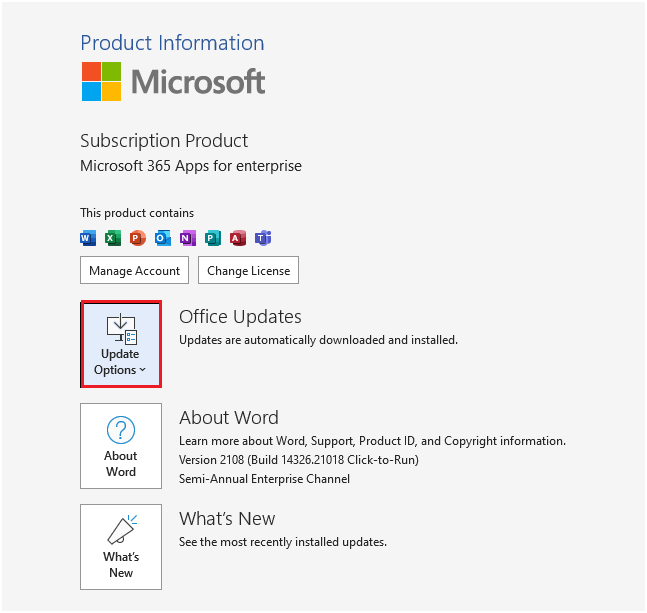
Método 4: Reparar archivo de Access dañado
La corrupción de archivos de bases de datos es un factor importante en la aparición de varios errores y problemas en Access, incluido el error 2114 mencionado anteriormente. Para resolver este problema, puede ejecutar la herramienta Compactar y reparar.
Siga las siguientes instrucciones cuidadosamente para ejecutar esta herramienta:
- Abra Access y luego haga doble clic en la base de datos en blanco.
- Haga clic en Archivo y luego seleccione Cerrar >> Herramientas de base de datos
- A continuación, elija Compactar y reparar base de datos.
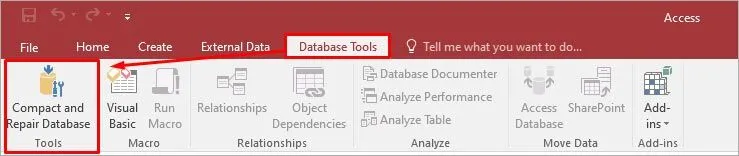
- En la ventana abierta, elija el archivo de base de datos defectuoso que muestra el error >> Haga clic en Compactar.
En caso de que la función Compactar y Reparar de Access falle, puede optar por la urbana Access Reparar Herramienta. Este programa puede reparar archivos de base de datos de Access dañados o corruptos con una integridad del 100%. Además, ayuda a recuperar todos los datos de archivos de bases de datos dañados, como claves, índices, formularios, informes, relaciones de tablas, tablas vinculadas, etc.

* Al hacer clic en el botón Descargar arriba e instalar Stellar Repair for Access (14.8 MB), reconozco que he leído y acepto el Acuerdo de licencia de usuario final y la Política de privacidad de este sitio.
Método 5: Libere espacio en disco de la PC
Cuando su PC se esté quedando sin espacio en disco, es posible que reciba un error de MS Access que indica que no es compatible con el formato del archivo 2114. Todo lo que necesita hacer es liberar espacio en el disco duro de su PC y reiniciar el dispositivo. Esto resolverá finalmente este mensaje de error.
Lea también: Access Error de tiempo de ejecución 3044 es No un camino válido: ¡soluciones que no puede perderse!
Preguntas frecuentes relacionadas:
¿Qué hago si mi formato de archivo no es compatible?
Todo lo que necesita hacer es reiniciar su dispositivo, reducir el tamaño del archivo y convertir el formato de archivo a un formato compatible.
¿Cuál es el formato de archivo de Microsoft Access?
accdb es el formato de archivo predeterminado para Microsoft Access. Este formato de archivo admite una amplia variedad de funciones más nuevas, como campos calculados y archivos adjuntos.
¿Cómo solucionarlo? ¿Parece que no admitimos este formato de archivo?
Al convertir el formato del archivo de la base de datos a un formato compatible, puede resolver este problema.
¿Cuál no es un tipo de datos válido en MS Access?
Los números no son un tipo de datos válido en MS Access.
Conclusión
El error de MS Access no admite el formato del archivo 2114, lo que puede interrumpir los flujos de trabajo, pero se puede gestionar con las estrategias adecuadas. Al cambiar el formato del archivo, actualizar el software, liberar espacio y reparar los archivos dañados, puede abordar esta situación fácilmente. Siga los consejos anteriores para evitar problemas futuros y maximizar el potencial de la herramienta.
Este software asegura sin costura reparación y recuperación de la base de datos ACCDB y MDB. Es Restaura todos los objetos, incluidas tablas, informes, consultas, registros, formularios e índices, junto con módulos, macros, etc. Solucione los problemas de Microsoft Access ahora en 3 sencillos pasos:
- Descargue Stellar Access base de datos reparación herramienta calificado como Excelente en Cnet.
- Haga clic en la opción Examinar y Buscar para localizar la base de datos de Access corrupta.
- Haga clic en el botón Reparar para reparar y obtener una vista previa de los objetos de la base de datos.